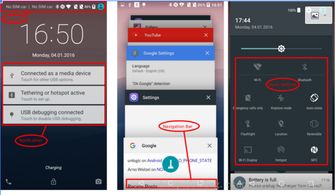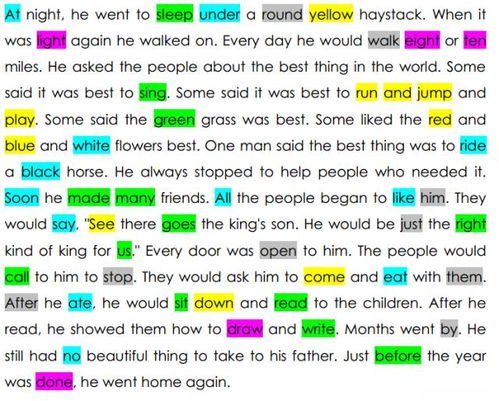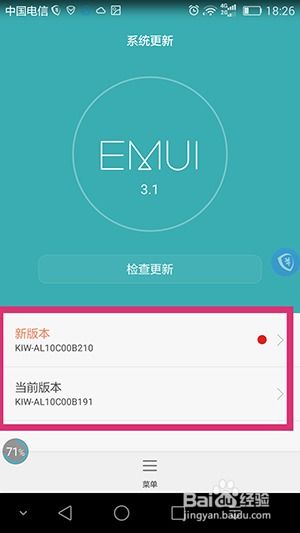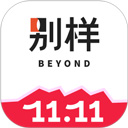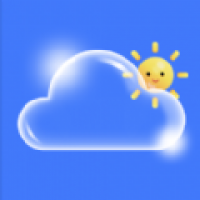PE系统怎样上网,PE系统怎样上网?详细教程助你轻松连接网络
时间:2024-11-15 来源:网络 人气:
PE系统怎样上网?详细教程助你轻松连接网络
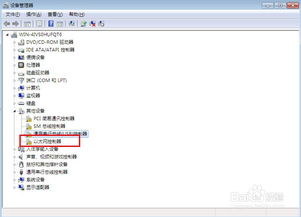
随着电脑系统的多样化,PE系统因其便携性和快速启动的特点,受到了许多用户的喜爱。然而,对于初次使用PE系统的用户来说,如何上网可能是一个难题。本文将详细讲解PE系统上网的步骤,帮助您轻松连接网络。
一、准备U盘启动盘

首先,您需要准备一个U盘启动盘。您可以使用U盘启动盘制作工具,如大白菜、老毛桃等,将PE系统镜像文件写入U盘中。确保U盘容量至少8GB,以便有足够的空间安装PE系统和网络驱动。
二、重启电脑并进入PE系统
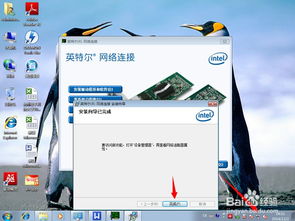
将制作好的U盘启动盘插入电脑USB接口,重启电脑。在开机过程中,按下启动快捷键(通常是F2、F12或DEL键)进入BIOS设置,将U盘设置为第一启动设备。保存设置后,电脑将自动从U盘启动,进入PE系统。
三、加载网络组件
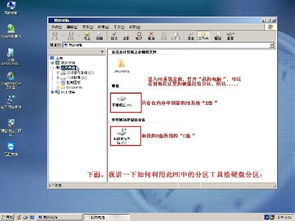
进入PE系统后,在桌面上找到并双击打开“加载网络组件”图标。稍等片刻,PE系统将自动加载网络组件,此时图标文字将变为“启用网络”。
四、启用网络连接
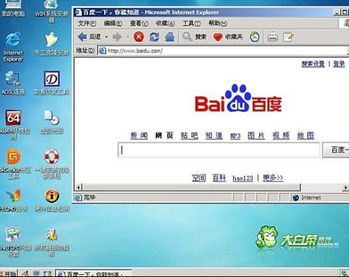
双击打开“启用网络”图标,等待网络启用完成。此时,您可以在桌面上看到IE浏览器的图标,表示网络连接已经成功建立。
五、配置网络连接(可选)
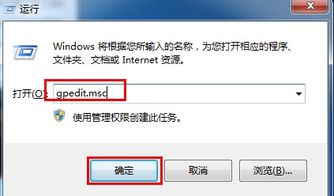
如果您需要配置网络连接,可以双击桌面上的“PENETCFG网络设置”图标,打开网络配置器窗口。在这里,您可以手动配置IP地址、子网掩码和DNS等信息,以满足您的网络需求。
六、使用网络
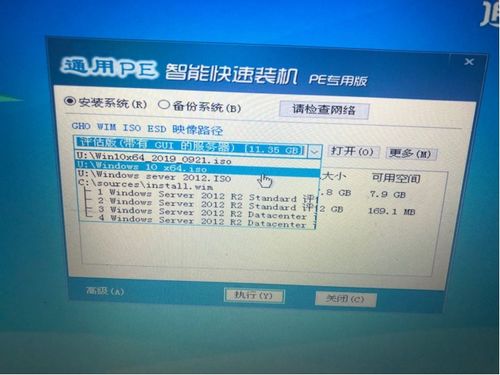
网络连接成功后,您就可以使用IE浏览器或其他网络应用程序上网了。在PE系统中,您还可以使用其他网络工具,如QQ、迅雷等,进行在线聊天、下载文件等操作。
七、注意事项
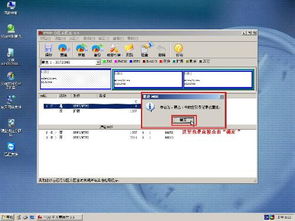
1. 在使用PE系统上网时,请注意保护个人隐私和网络安全,避免访问恶意网站和下载不明来源的软件。
2. 如果您的PE系统无法连接网络,请检查网卡驱动是否安装正确,或者尝试重新加载网络组件。
3. 在使用U盘启动盘时,请确保U盘质量可靠,避免因U盘故障导致数据丢失或系统损坏。
相关推荐
教程资讯
教程资讯排行